Trong nhiều trường hợp, bạn có thể bắt gặp những bản nhạc hay trong các video mà bạn yêu thích. Tuy nhiên, không phải lúc nào bạn cũng có thể tải trực tiếp những bản nhạc đó. Vậy làm thế nào để tách nhạc từ video một cách hiệu quả? Bài viết này sẽ hướng dẫn bạn cách tách nhạc từ video bằng một số phương pháp phổ biến nhất hiện nay.
Mục đích của việc tách nhạc từ video
Tách nhạc từ video là quá trình trích xuất âm thanh (nhạc) từ một tệp video. Dưới đây là một số mục đích của việc tách nhạc từ video.
Sử dụng nhạc trong các dự án khác
- Chèn nhạc vào video khác: Bạn có thể sử dụng đoạn nhạc tách ra để chèn vào video khác, tạo hiệu ứng âm thanh mong muốn.
- Làm nhạc chuông điện thoại: Tách nhạc từ video để tạo nhạc chuông độc đáo cho điện thoại.
- Sử dụng cho các mục đích sáng tạo: Bạn có thể sử dụng đoạn nhạc tách ra để sáng tác nhạc, remix, hoặc làm video mashup.

Chỉnh sửa video
- Loại bỏ tạp âm: Nếu video có tiếng ồn xung quanh hoặc tiếng nói không mong muốn, bạn có thể tách nhạc để loại bỏ những tạp âm này.
- Chỉnh sửa giọng nói: Tách nhạc để chỉnh sửa giọng nói trong video, ví dụ như thay đổi âm lượng, cao độ hoặc thêm hiệu ứng.
Lý do khác
- Lưu trữ nhạc yêu thích: Nếu yêu thích bài nhạc trong video, đặc biệt là các video trên TikTok, bạn có thể tách nhạc để lưu trữ và nghe lại bất cứ lúc nào.
- Học chơi nhạc: Tách nhạc để học chơi nhạc cụ, ví dụ như guitar hoặc piano.
- Tạo video karaoke: Tách nhạc khỏi video để tạo video karaoke cho riêng bạn.
- Chuyển đổi định dạng video: Một số phần mềm chuyển đổi video có thể yêu cầu bạn tách nhạc trước khi thực hiện chuyển đổi.
Một số lưu ý trước khi tách nhạc từ video
- Chất lượng âm thanh của đoạn nhạc tách ra sẽ phụ thuộc vào chất lượng âm thanh của video gốc. Video có chất lượng âm thanh thấp sẽ dẫn đến đoạn nhạc tách ra cũng có chất lượng thấp, nhiễu hoặc méo mó.
- Nếu muốn có chất lượng âm thanh tốt nhất, bạn hãy chọn video có bitrate cao và định dạng âm thanh phù hợp (ví dụ: MP3, AAC).
- Một số video được bảo vệ bản quyền, vì vậy, bạn cần lưu ý luật bản quyền khi sử dụng nhạc tách ra từ video. Việc sử dụng nhạc có bản quyền mà không được phép có thể khiến bạn phải chịu trách nhiệm pháp lý.
- Có rất nhiều app tách nhạc từ video miễn phí và trả phí trên thị trường. Mỗi phần mềm có những ưu – nhược điểm riêng. Bạn nên chọn phần mềm phù hợp với nhu cầu và khả năng sử dụng của mình.

Hướng dẫn cách tách nhạc từ video miễn phí
Tách nhạc từ video trên máy tính
Công cụ trực tuyến Audio Extractor
Bước 1: Truy cập vào công cụ Audio Extractor tại: https://audio-extractor.net/vi/
Bước 2: Nhấn Mở video để tải lên file video có đoạn nhạc cần tách.
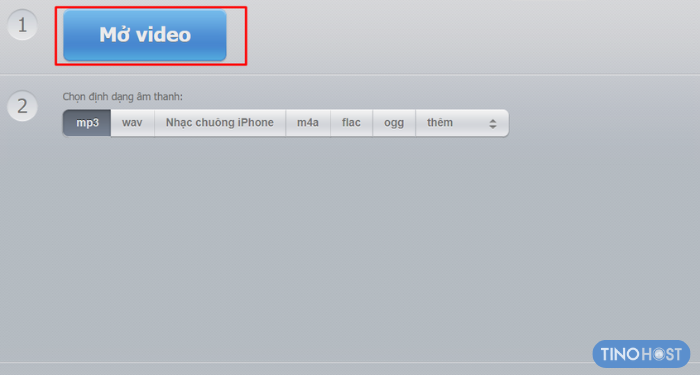
Bước 3: Chọn định dạng cho file âm thanh rồi nhấn Xuất âm thanh.
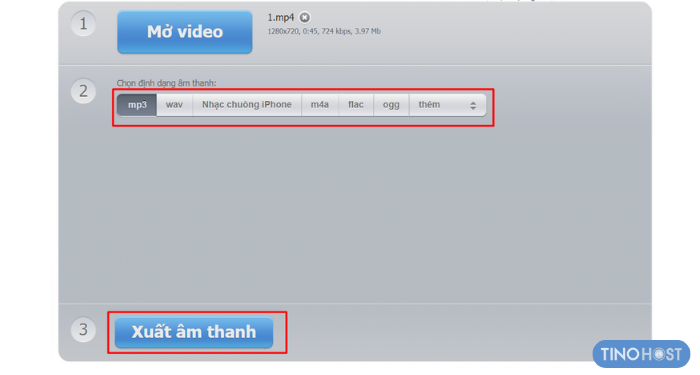
Bước 4: Sau khi tách xong, bạn nhấn nút Tải về. File âm thanh vừa tải sẽ được lưu trong thư mục Download hoặc thư mục khác tùy vào máy tính của bạn.

Phần mềm VLC Media Player
Bước 1: Bạn truy cập vào ứng dụng VLC Media Player bằng cách vào Search -> nhập “VLC Media Player” -> mở ứng dụng. Nếu máy tính chưa có, bạn có thể tải phần mềm thông qua Microsoft Store.
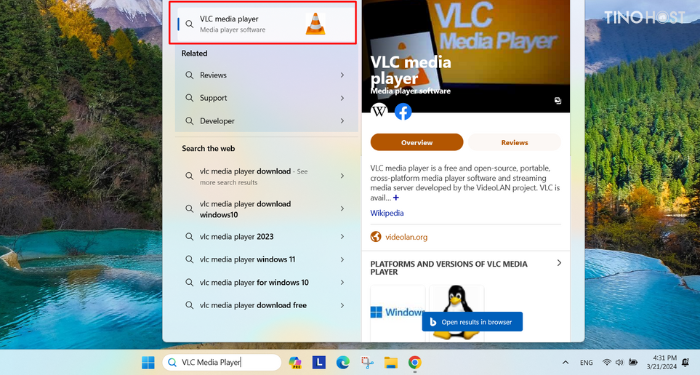
Bước 2: Sau khi phần mềm được mở, bạn nhấn vào mục Media -> Convert/Save.
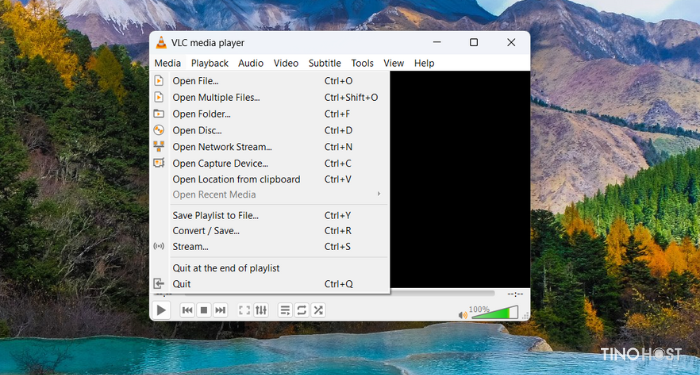
Bước 3: Hộp thoại hiện ra để bạn chọn file video cần chuyển. Nhấn Add để tải lên video.
Bạn hãy kích hoạt mục Show more options để điều chỉnh thời gian tách âm thanh.
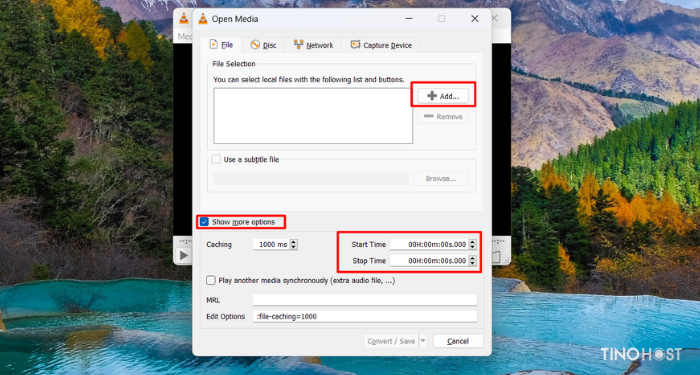
Bước 4: Nhấp vào mục Convert/Save bên dưới. Bạn sẽ được chuyển sang giao diện chọn loại file âm thanh muốn lưu. Ở mục Profile -> bạn có thể chọn loại tệp bạn muốn xuất.
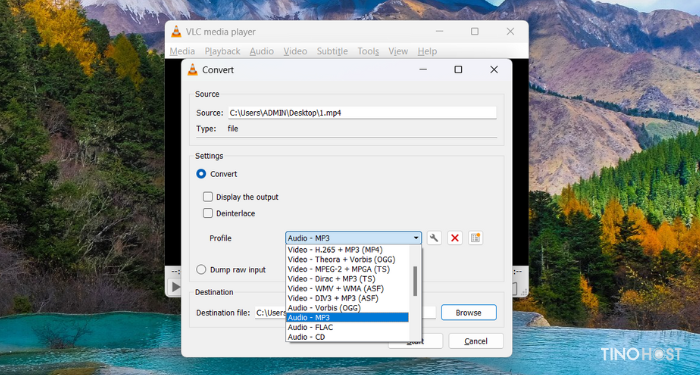
Bước 5: Nhấn nút Browse để chọn nơi lưu file âm thanh -> nhấn Start để tách.
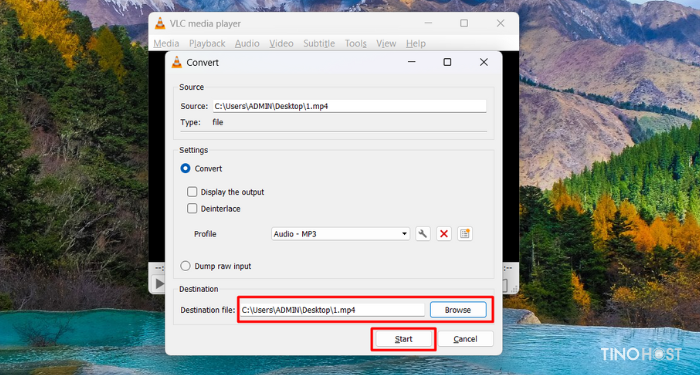
Tách nhạc từ video YouTube
Có một số app tách nhạc YouTube mà bạn có thể sử dụng để tách âm thanh trực tiếp mà không cần tải video về máy.
Công cụ Dirpy
Bước 1: Tại video YouTube bạn đang cần tách nhạc, bạn hãy copy link như sau:
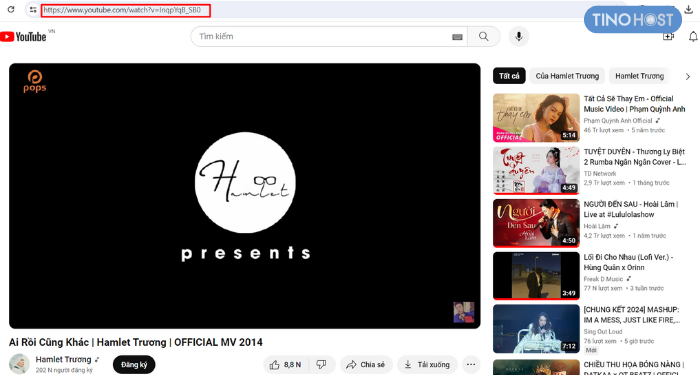
Bước 2: Truy cập vào công cụ Dirpy -> Dán link vừa copy vào ô rồi nhấn dirpy!.
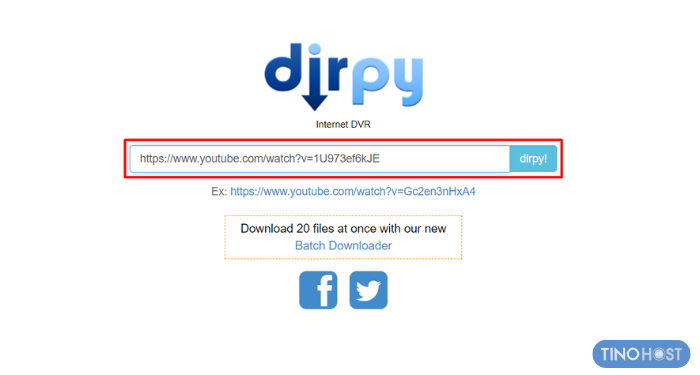
Bước 3: Lúc này, bạn sẽ thấy những thông tin về video YouTube như sau:
- Filename: Tên file tải về.
- Edit Start and End Time: Thời gian bắt đầu và kết thúc tải video.
- Record Audio: Lưu file âm thanh.
- Record Video: Lưu file video.
Bạn có thể tùy chỉnh theo nhu cầu của mình.
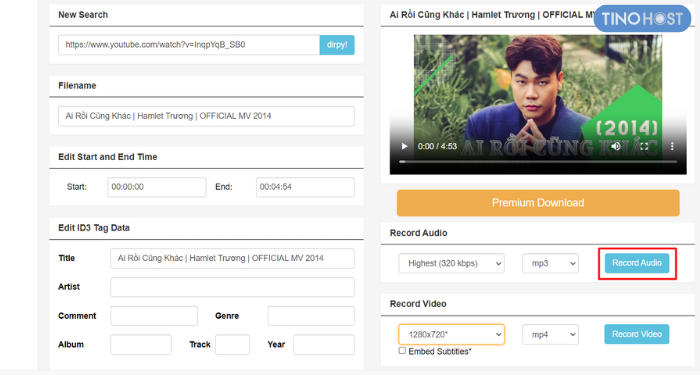
Bước 4: Để tải nhạc đã tách về máy tính, bạn nhấn vào Record Audio
Chờ một khoảng thời gian để hoàn tất, tùy vào độ dài và chất lượng video gốc
Lưu ý: Nếu xuất hiện thông báo như sau, nghĩa là video đó không được phép tách nhạc.
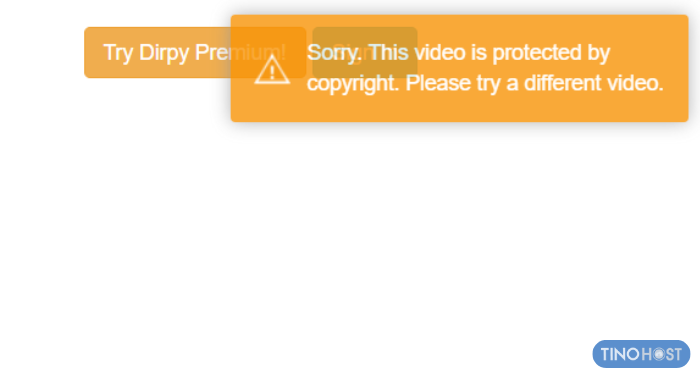
Công cụ Ytop1
Bước 1: Truy cập vào công cụ Ytop1 -> Dán link YouTube vừa copy vào ô rồi nhấn Lấy link video.
Bước 2: Chọn chất lượng rồi nhấn Tải file MP3.
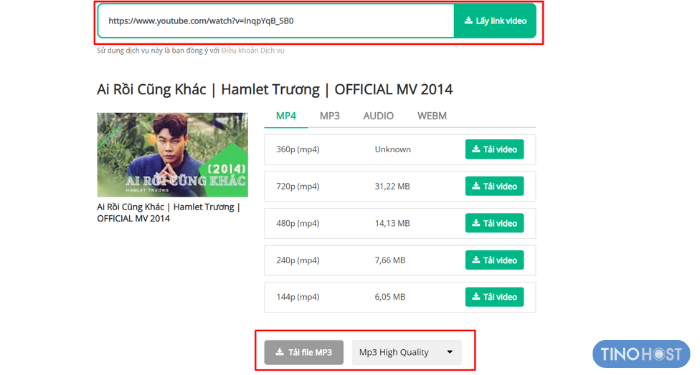
Bước 3: Nhấn Tải ngay để hoàn tất.
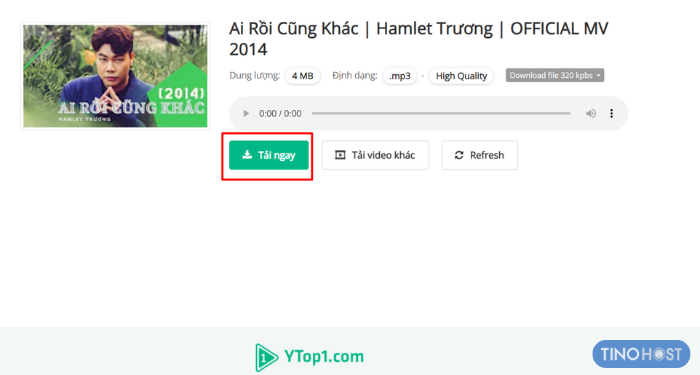
Tách nhạc từ video trên điện thoại
Timber – App tách nhạc từ video cho Android
Bước 1: Tải về ứng dụng Timber trên CH Play.
Bước 2: Mở ứng dụng Timber và nhấn vào nút Video to Audio tại mục Video rồi tải lên file video cần tách âm thanh.
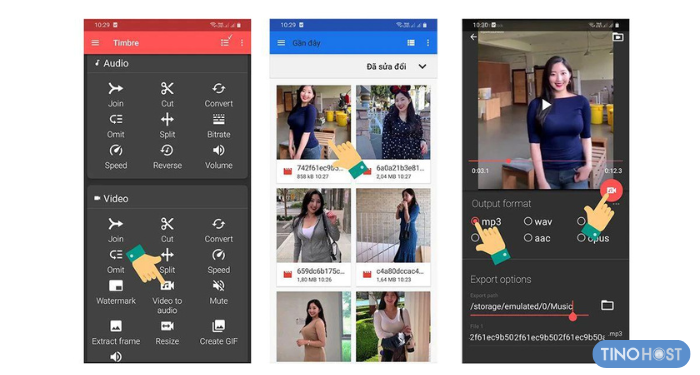
Bước 3: Chọn định dạng file, nơi lưu rồi nhấp vào biểu tượng camera. Cuối cùng, nhấn Save để lưu lại file nhạc vừa tách.
App tách nhạc từ video cho iOS
Bước 1: Trước tiên, điện thoại iPhone của bạn cần có ứng dụng Phím tắt. Bạn có thể tải về từ App Store.
Bước 2: Truy cập vào link dưới đây và nhấn Thêm phím tắt để thêm phím tắt Seperate Audio.
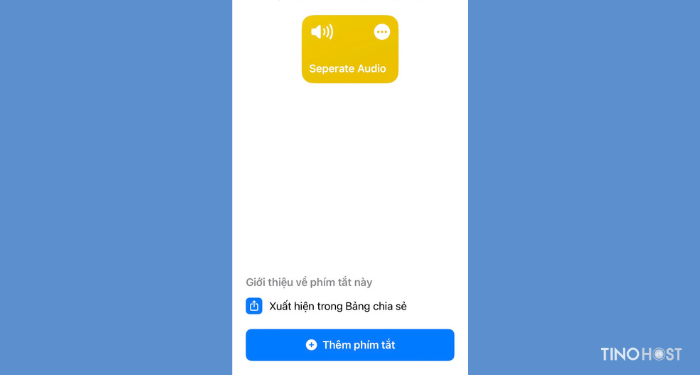
Bước 3: Vào Thư viện ảnh trên điện thoại và chọn video cần tách nhạc.
Sau đó, nhấn vào biểu tượng chia sẻ ở góc dưới bên trái -> chọn Seperate Audio.
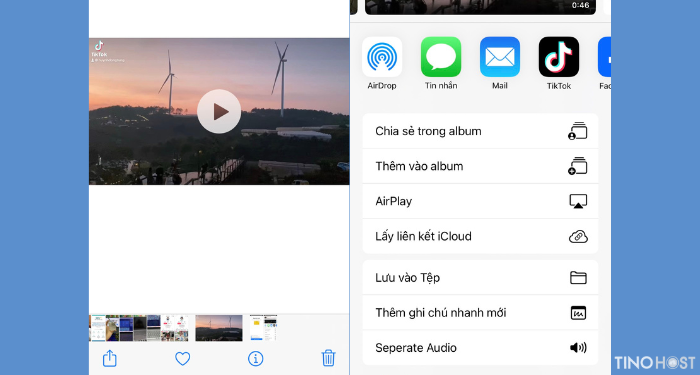
Bước 4: File âm thanh sẽ được tự động tách ra và bạn có thể chọn nơi để lưu vào mục Tệp.
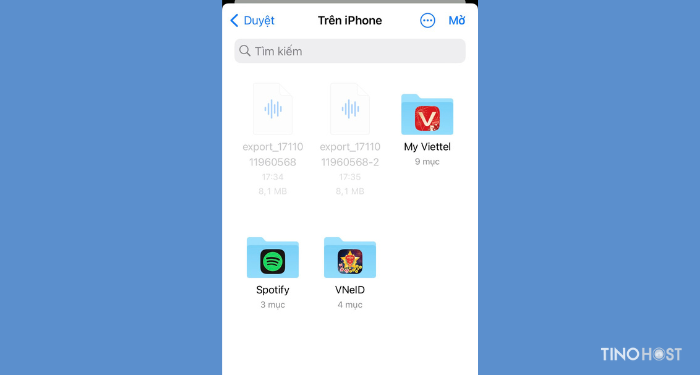
Như vậy, với bất kỳ video nào có trên iPhone, bạn cũng có thể sử dụng phím tắt Seperate Audio để tách nhạc một cách nhanh chóng.
Nếu muốn có nhiều chức năng hơn, bạn có thể thử sử dụng một số App tách nhạc từ video cho iOS như: Video to MP3 Converter, Timbre, Audio Extractor,…
Hy vọng bài viết này đã cung cấp cho bạn các thông tin hữu ích về cách tách nhạc từ video. Bạn hãy lựa chọn phương pháp phù hợp nhất với nhu cầu và sở thích của mình. Chúc bạn thành công!
Những câu hỏi thường gặp
Tách nhạc từ video có phức tạp không?
Không, việc tách nhạc từ video thường không đòi hỏi kỹ thuật đặc biệt. Các công cụ và ứng dụng hiện đại đã làm cho quá trình này trở nên dễ dàng với bất kỳ người dùng nào.
Tại sao file âm thanh tách ra từ video không được rõ?
Chất lượng video ảnh hưởng trực tiếp đến chất lượng âm thanh sau khi tách. Video có chất lượng thấp sẽ cho âm thanh bị nhiễu, rè, méo tiếng. Ngoài ra, mỗi phương pháp tách nhạc có ưu và nhược điểm riêng. Một số phương pháp có thể làm giảm chất lượng âm thanh, ví dụ như sử dụng các công cụ trực tuyến miễn phí.
Bên cạnh đó, định dạng âm thanh sau khi tách cũng ảnh hưởng đến chất lượng. Một số định dạng như MP3 có thể làm giảm chất lượng âm thanh so với định dạng WAV.
Làm sao để giữ chất lượng âm thanh khi tách nhạc từ video?
Để giữ chất lượng âm thanh khi tách nhạc từ video, bạn có thể:
- Sử dụng phần mềm tách nhạc từ video có chất lượng tốt và hỗ trợ định dạng âm thanh cao như MP3 hoặc WAV.
- Khi lựa chọn định dạng âm thanh, chọn định dạng có chất lượng cao như 320kbps. Bitrate càng cao, âm thanh sẽ càng được giữ nguyên chất lượng.
Có thể tách nhạc từ video đã được bảo vệ bản quyền không?
Việc tách nhạc từ video đã được bảo vệ bản quyền không được khuyến khích. Tuy nhiên, có một số trường hợp ngoại lệ cho phép bạn sử dụng video hoặc âm thanh có bản quyền mà không cần xin phép như sử dụng video hoặc âm thanh cho mục đích giáo dục, nghiên cứu, bình luận, hoặc báo cáo tin tức.




















